Bạn nghĩ rằng mình đã nắm rõ mọi ngóc ngách của chiếc Samsung Galaxy yêu quý? Tôi cũng từng nghĩ vậy, cho đến khi tôi khám phá ra sáu tính năng ẩn mà tôi không ngờ mình lại cần đến chúng đến thế! Những “viên ngọc ẩn” này không chỉ nâng cao trải nghiệm sử dụng hàng ngày mà còn giúp bạn tận dụng tối đa tiềm năng của thiết bị, từ việc chia sẻ file an toàn đến quản lý thông tin cá nhân một cách tiện lợi.
Với vai trò là chuyên gia công nghệ tại nhipdapcongnghe.com, chúng tôi tin rằng việc hiểu rõ và áp dụng những thủ thuật này sẽ giúp chiếc điện thoại Samsung của bạn không chỉ là một công cụ liên lạc mà còn là một trợ lý đắc lực trong mọi khía cạnh cuộc sống. Hãy cùng khám phá sáu tính năng đột phá này và xem liệu bạn đã bỏ lỡ điều gì nhé!
1. Chia Sẻ File Tốc Độ Cao, Giữ Nguyên Chất Lượng Với Quick Share
Việc chia sẻ các tệp tin giữa các thiết bị thường yêu cầu sử dụng ứng dụng của bên thứ ba, chúng thường nén và làm giảm chất lượng hình ảnh hoặc video. Tuy nhiên, tính năng Quick Share của Samsung là giải pháp nội bộ vượt trội, cho phép bạn gửi các tệp lớn mà không làm mất đi độ phân giải gốc. Nó sử dụng công nghệ Wi-Fi Direct để thiết lập kết nối trực tiếp, giúp việc truyền tải nhanh hơn và an toàn hơn đáng kể so với các phương pháp truyền thống.
Để sử dụng Quick Share trên thiết bị Samsung Galaxy của bạn:
- Chọn các tệp bạn muốn chia sẻ từ thư viện hoặc trình quản lý file.
- Chạm vào biểu tượng Chia sẻ (Share) > Quick Share.
- Chọn một thiết bị Samsung Galaxy ở gần từ danh sách hiện ra.
- Yêu cầu người nhận chấp nhận quá trình truyền file.
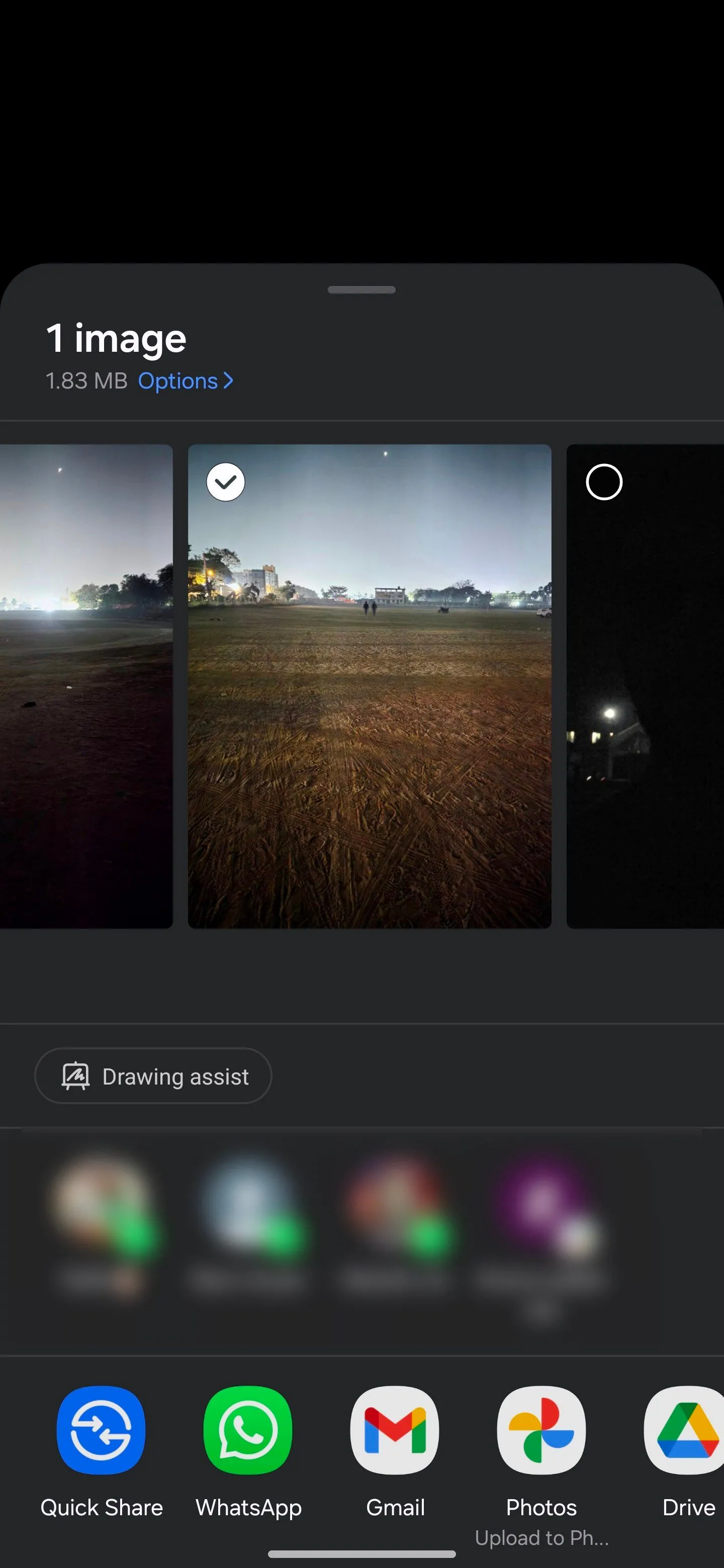 Điện thoại Samsung hiển thị tính năng Quick Share đang chia sẻ file
Điện thoại Samsung hiển thị tính năng Quick Share đang chia sẻ file
Quick Share còn mang lại sự linh hoạt đáng kinh ngạc khi bạn cần chia sẻ tệp với những người không ở gần hoặc không sở hữu thiết bị Samsung. Chỉ cần tạo mã QR hoặc liên kết đám mây, người nhận có thể quét mã hoặc truy cập liên kết để tải xuống tệp một cách dễ dàng. Đây là lựa chọn hoàn hảo để gửi các tệp tin dung lượng lớn hoặc chia sẻ nội dung với người dùng iOS, những người không thể nhận trực tiếp các tệp tin qua Quick Share.
Để chia sẻ với mã QR hoặc liên kết:
- Chọn các tệp của bạn.
- Chạm vào biểu tượng Chia sẻ (Share) > Quick Share > Mã QR hoặc liên kết (QR code or link).
Bạn chỉ cần chọn phương pháp chia sẻ ưa thích và làm theo hướng dẫn để hoàn tất quá trình. Với Samsung Cloud, bạn có thể tải lên tới 10.000 tệp hoặc 10GB mỗi ngày mà không phải lo lắng về dung lượng lưu trữ. Tuy nhiên, hãy lưu ý rằng các tệp này chỉ khả dụng trong hai ngày trước khi bị xóa tự động, vì vậy hãy đảm bảo người nhận tải xuống chúng kịp thời.
2. Nghe YouTube Khi Tắt Màn Hình: Tiết Kiệm Pin Hiệu Quả
Thông thường, nếu bạn thu nhỏ ứng dụng YouTube hoặc tắt màn hình, video sẽ ngừng phát – trừ khi bạn là người dùng YouTube Premium. Tuy nhiên, có một mẹo nhỏ để giữ cho video YouTube tiếp tục phát bằng trình duyệt Samsung Internet ngay cả khi màn hình điện thoại của bạn bị khóa. Tôi thường sử dụng tính năng này để tiết kiệm pin đáng kể trong khi nghe nhạc, podcast hoặc thực hiện các công việc khác trên điện thoại.
Để bật tính năng phát nền này, hãy mở trình duyệt Samsung Internet trên thiết bị Galaxy của bạn. Chạm vào ba dấu gạch ngang nằm ngang ở góc dưới bên phải, sau đó đi tới Cài đặt (Settings) > Tính năng hữu ích (Useful Features). Chọn Phát nền (Background play) dưới phần Video, sau đó chạm vào Bật (On) để cho phép phát nền cho tất cả các video.
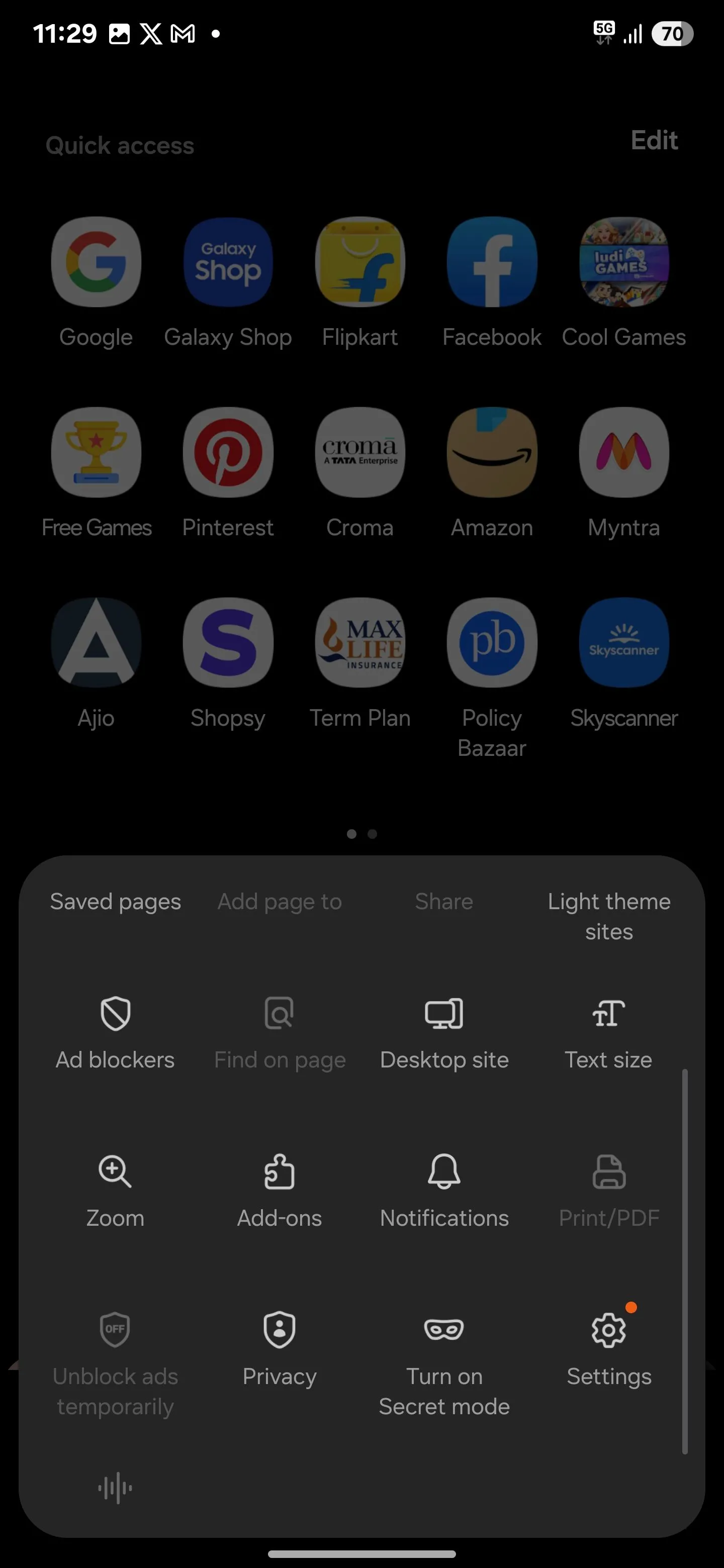 Menu cài đặt của ứng dụng Samsung Internet
Menu cài đặt của ứng dụng Samsung Internet
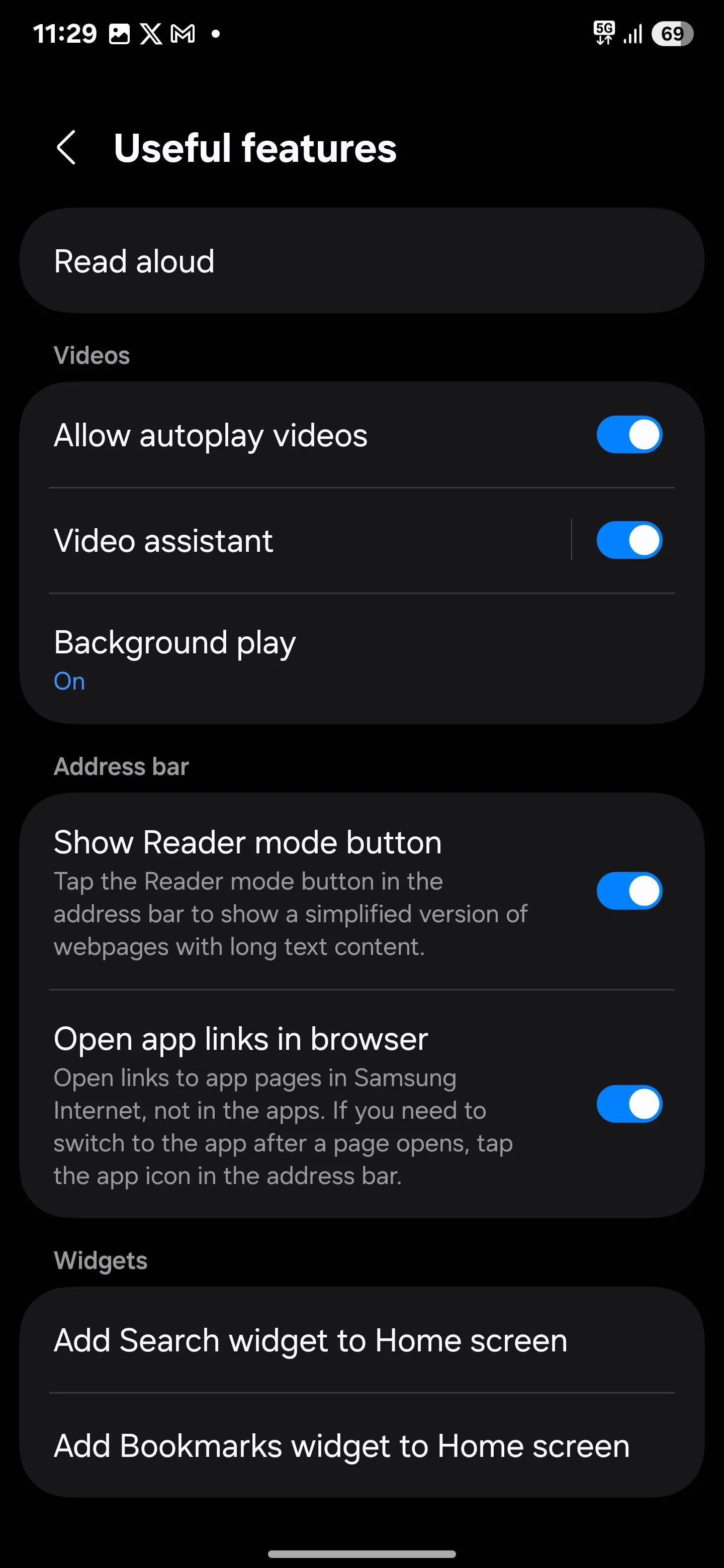 Cài đặt phát nền Samsung Internet đã được bật
Cài đặt phát nền Samsung Internet đã được bật
Giờ đây, bạn có thể tắt màn hình trong khi xem video YouTube trên trình duyệt Samsung Internet, và âm thanh sẽ tiếp tục phát. Đây là một thủ thuật đơn giản nhưng vô cùng hữu ích, giúp tối ưu hóa trải nghiệm giải trí và kéo dài thời lượng pin cho chiếc Samsung Galaxy của bạn.
3. Bixby Vision: Trợ Lý Nhận Diện Vật Thể Ngay Trên Camera
Bixby Vision giống như việc có một trợ lý cá nhân ngay trên chiếc điện thoại của bạn. Chỉ cần hướng camera vào một vật thể bất kỳ, nó sẽ ngay lập tức cho bạn biết đó là gì – không còn phải đoán mò hay chuyển đổi giữa các ứng dụng để tìm hiểu mọi thứ. Đây là một công cụ mạnh mẽ, kết hợp trí tuệ nhân tạo để nhận diện và cung cấp thông tin chi tiết về thế giới xung quanh bạn.
Để sử dụng Bixby Vision, bạn có thể mở ứng dụng Camera và chạm vào Thêm (More) > Bixby Vision. Nếu bạn không thấy tùy chọn này, hãy chạm vào ba dấu chấm ở góc trên bên phải, đi tới Cài đặt (Settings) và bật Chế độ trợ năng (Accessibility modes).
Hoặc, bạn có thể mở Cài đặt điện thoại và điều hướng đến Hỗ trợ tiếp cận (Accessibility) > Cải thiện tầm nhìn (Vision enhancements). Sau đó cuộn xuống cuối và bật Bixby Vision cho khả năng tiếp cận (Bixby Vision for accessibility). Khi Bixby Vision đã được kích hoạt, bạn sẽ có các chế độ và tính năng khác nhau để khám phá. Một số chế độ yêu thích của tôi là:
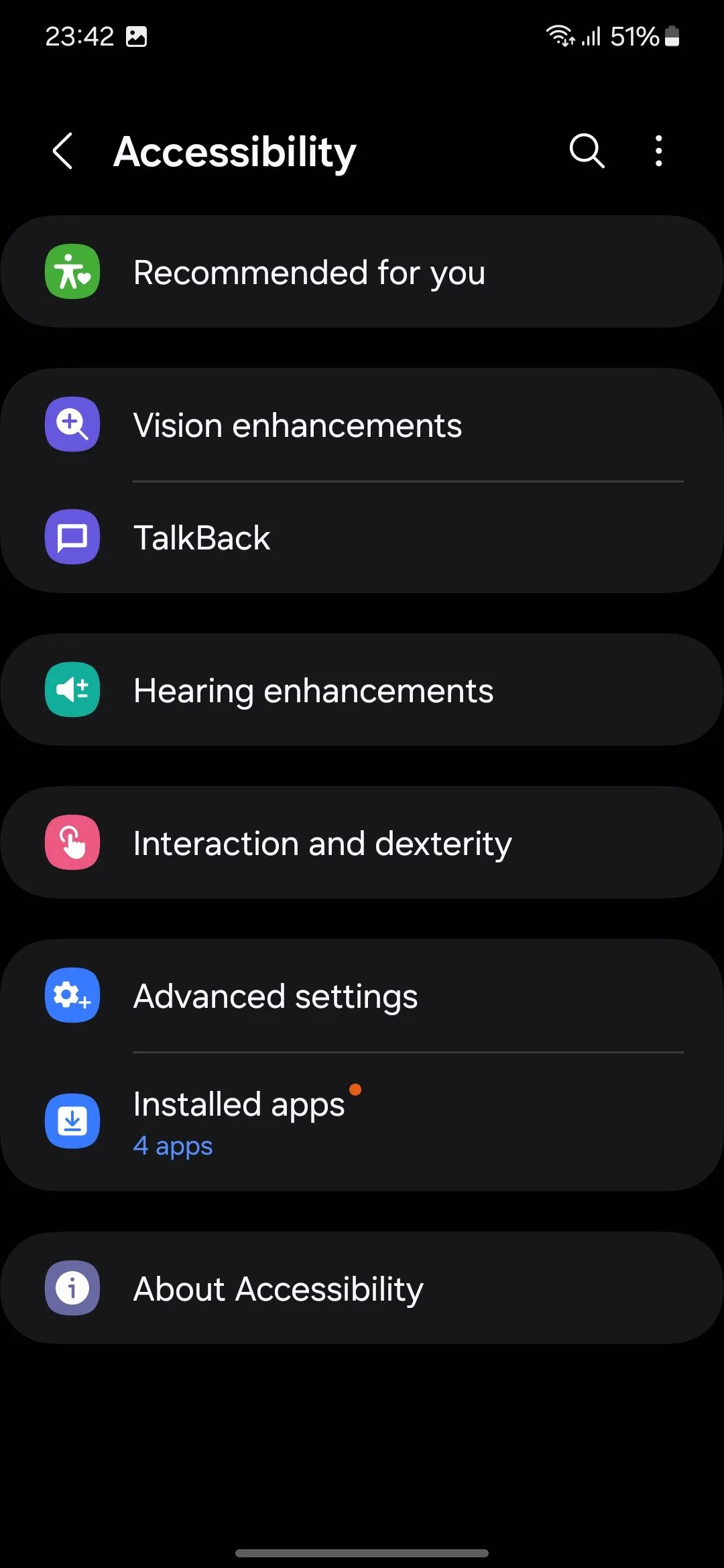 Menu hỗ trợ tiếp cận trong cài đặt Samsung Galaxy
Menu hỗ trợ tiếp cận trong cài đặt Samsung Galaxy
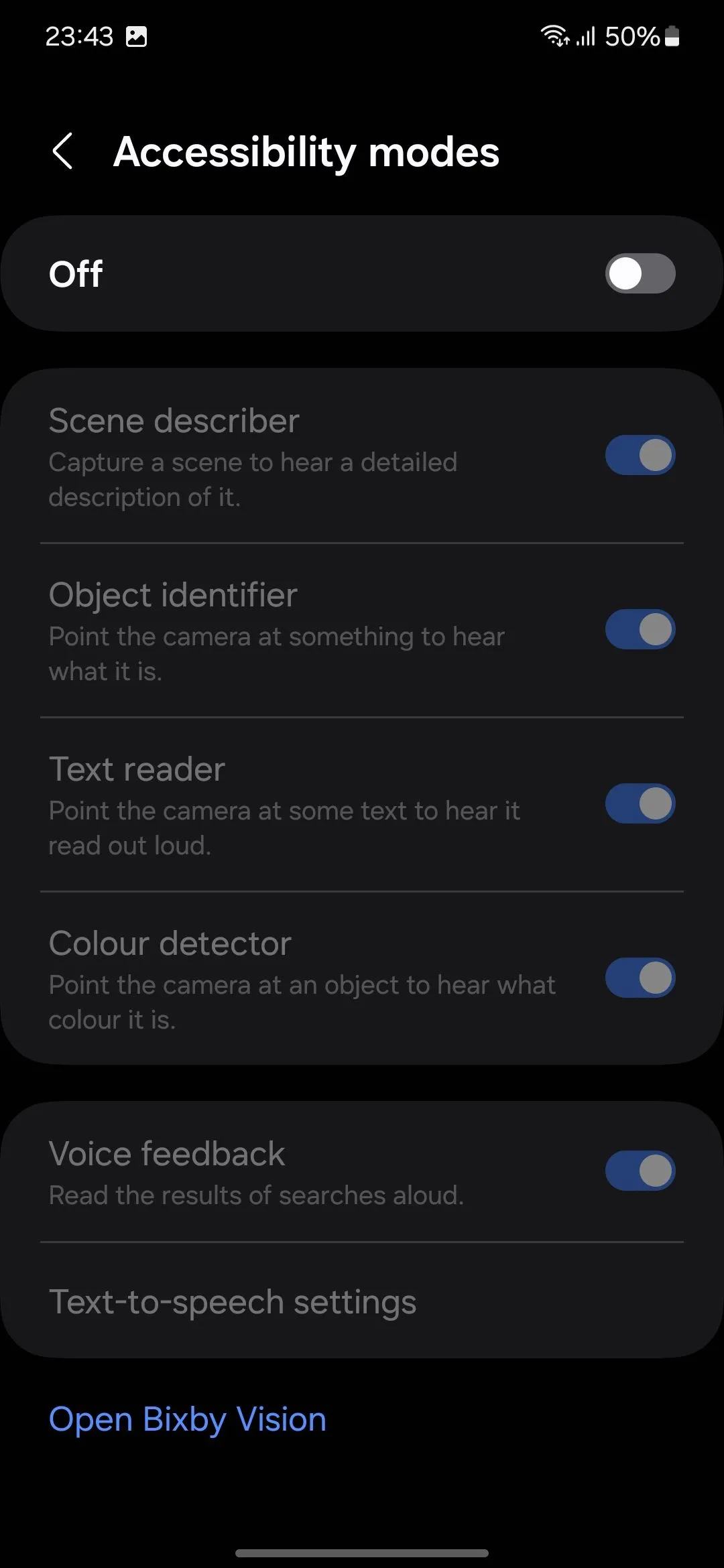 Cài đặt hỗ trợ tiếp cận hình ảnh cho Bixby Vision đã bật
Cài đặt hỗ trợ tiếp cận hình ảnh cho Bixby Vision đã bật
- Nhận diện Vật thể (Object Identifier): Tôi rất thích chụp ảnh các vật thể ngẫu nhiên để xem Bixby Vision có thể nhận diện chúng không. Nó giúp tôi khám phá và học hỏi về những vật dụng xung quanh.
- Khám phá (Discover): Nếu chế độ nhận diện vật thể không thể nhận dạng được một món đồ, tôi chuyển sang chế độ “Khám phá”, chế độ này sẽ hiển thị mười hai hình ảnh tương tự với vật thể tôi đã quét. Điều này giúp tôi tìm ra mình đang nhìn cái gì, ngay cả khi đó là một món đồ hiếm hoặc ít được biết đến.
- Mô tả Cảnh (Scene Describer): Chế độ này không chỉ nhận diện vật thể mà còn cung cấp chi tiết về môi trường xung quanh chúng. Ví dụ, nếu tôi hướng camera vào một đĩa thức ăn, Bixby Vision sẽ mô tả những gì có trên đĩa và khung cảnh xung quanh.
4. Chia Sẻ Riêng Tư (Private Share): Kiểm Soát File Của Bạn Tuyệt Đối
Bạn đã bao giờ gửi một tệp và ngay lập tức ước gì mình chưa gửi? Hay nhận ra rằng nó đã bị chuyển tiếp mà không có sự cho phép của bạn? Thật khó chịu – và đôi khi đáng sợ. Tuy nhiên, với tính năng Private Share của Samsung, tôi có thể kiểm soát thời gian tệp của mình được truy cập.
Các tệp được chia sẻ qua Private Share đều được mã hóa và chỉ ở chế độ đọc, vì vậy người nhận có thể xem chúng nhưng không thể lưu, chuyển tiếp hoặc chụp màn hình. Nếu tôi muốn giới hạn quyền truy cập, tôi có thể đặt ngày hết hạn hoặc thu hồi quyền truy cập bất cứ lúc nào. Nó giống như một nút tự hủy cho các tệp của tôi. Ví dụ, tôi có thể chia sẻ một tài liệu mật với ai đó và chỉ muốn họ có quyền truy cập trong 24 giờ.
Để bắt đầu, hãy mở tệp bạn muốn chia sẻ, sau đó chọn Chia sẻ (Share) > Quick Share. Chạm vào ba dấu chấm ở góc trên bên phải và chọn Bật chia sẻ riêng tư (Turn on Private sharing) từ menu. Sau đó, đặt ngày hết hạn (expiration date) — từ một phút đến một tuần — và khi hết thời gian, tệp sẽ không còn truy cập được nữa. Bạn không còn phải lo lắng về việc thông tin nhạy cảm rơi vào tay kẻ xấu.
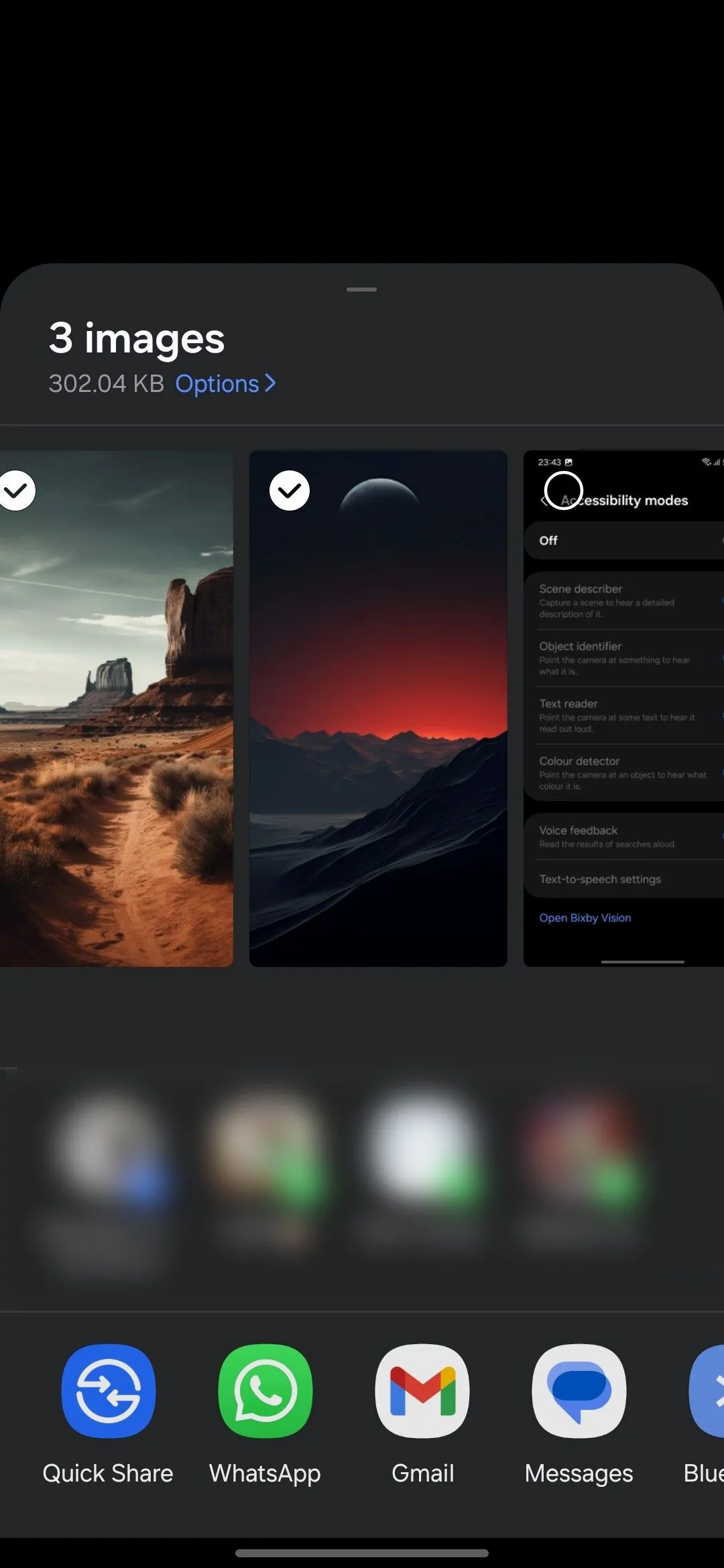 Chọn hình ảnh để chia sẻ qua Samsung Quick Share
Chọn hình ảnh để chia sẻ qua Samsung Quick Share
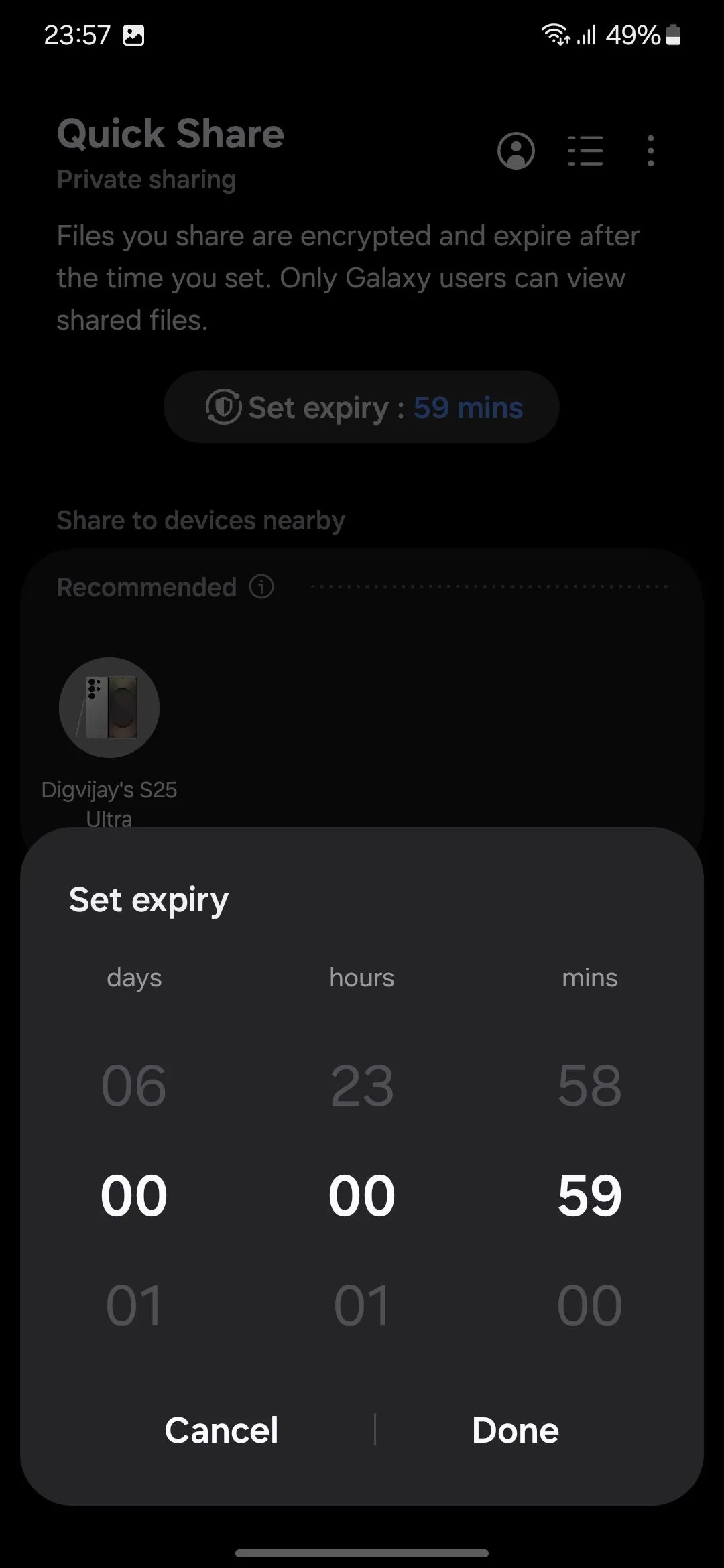 Tùy chọn chia sẻ riêng tư của Samsung với ngày hết hạn
Tùy chọn chia sẻ riêng tư của Samsung với ngày hết hạn
Private Share hiện chỉ khả dụng trên các thiết bị Samsung Galaxy chạy One UI 2.1 trở lên. Do đó, các tệp Private Share chỉ hiển thị với người dùng Galaxy. Người dùng không phải Galaxy sẽ thấy một trang trống với thông báo: “Các tệp này bao gồm các hạn chế về quyền riêng tư và chỉ có thể xem trên các thiết bị Samsung Galaxy.”
5. Khóa Album Ảnh và Chuyển Ảnh Sang PDF Qua Gallery Labs
Không giống như một số ứng dụng thư viện khác, Samsung Gallery không có tùy chọn khóa album ảnh mặc định. Tuy nhiên, nó lại ẩn chứa một số mẹo hay mà tôi sử dụng để giữ an toàn cho những nội dung cá nhân của mình. Những tính năng này không được bật theo mặc định, nhưng bạn có thể “mở khóa” chúng thông qua một cài đặt đặc biệt có tên là Gallery Labs.
Gallery Labs là một menu bí mật cho phép bạn thử nghiệm các tính năng đang trong giai đoạn phát triển của ứng dụng Samsung Gallery. Hãy coi đó là một câu lạc bộ đặc biệt nơi bạn có thể kiểm tra các tính năng mới trước khi chúng được phát hành rộng rãi. Để truy cập Gallery Labs, hãy mở Samsung Gallery, điều hướng đến Cài đặt (Settings) > Giới thiệu Thư viện (About Gallery), và chạm vào Số phiên bản bản dựng (Build number) bảy lần. Thao tác này sẽ mở khóa phần Labs trong menu Cài đặt.
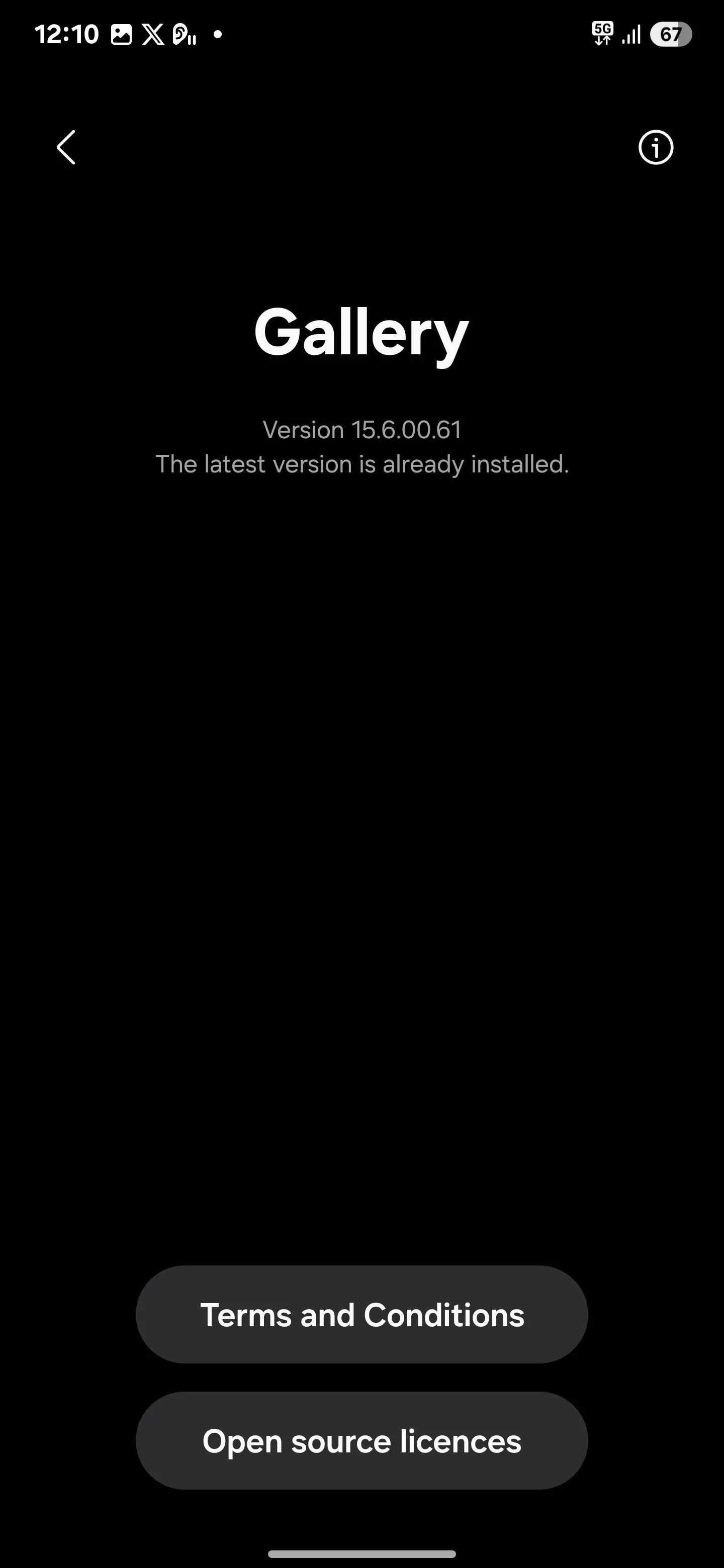 Số phiên bản bản dựng Samsung Gallery với Điều khoản và Điều kiện
Số phiên bản bản dựng Samsung Gallery với Điều khoản và Điều kiện
 Các tùy chọn Gallery Labs với nhiều tính năng đã bật trong Cài đặt Thư viện
Các tùy chọn Gallery Labs với nhiều tính năng đã bật trong Cài đặt Thư viện
Sau khi bạn đã bật Gallery Labs, hãy quay lại Cài đặt Thư viện, và bạn sẽ thấy Gallery Labs ở cuối. Chạm vào đó, và bạn sẽ tìm thấy hai tính năng ẩn được đề cập ở trên: khóa mục album (album entry locks) và Lưu dưới dạng PDF (Save as PDF). Chỉ cần bật cả hai tùy chọn để kích hoạt chúng. Sau đó, đóng ứng dụng Thư viện và mở lại.
Để khóa một album, mở ứng dụng Samsung Gallery và chọn album bạn muốn bảo mật. Chạm vào menu ba chấm ở góc dưới bên phải và chọn Khóa album (Lock album). Sau khi bị khóa, album sẽ bị xám đi và hiển thị biểu tượng khóa. Để truy cập, bạn phải nhập mã PIN hoặc sử dụng dấu vân tay của mình.
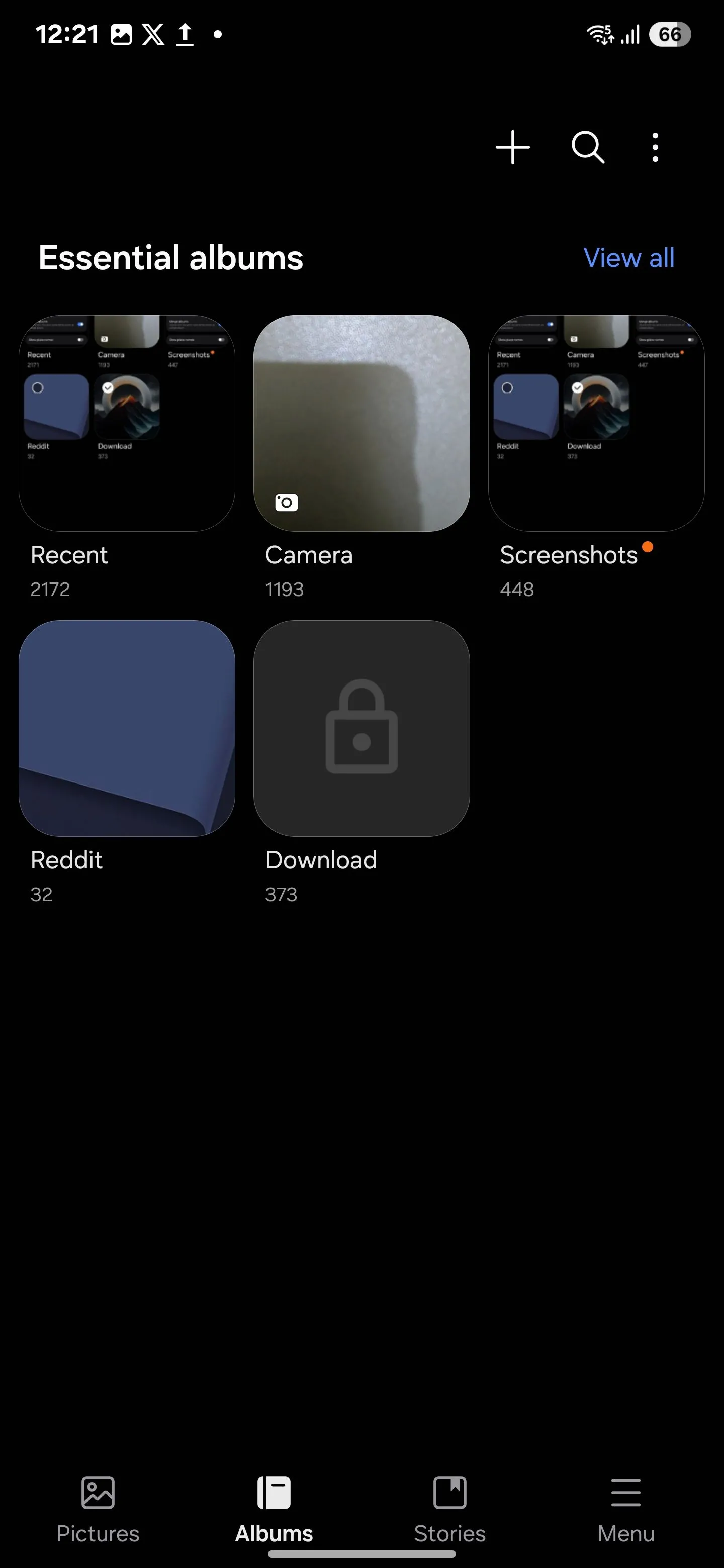 Album đã khóa trong Samsung Gallery hiển thị biểu tượng khóa
Album đã khóa trong Samsung Gallery hiển thị biểu tượng khóa
Tương tự, bạn cũng có thể chuyển đổi ảnh thành PDF. Chỉ cần chọn những hình ảnh bạn muốn trong Samsung Gallery, chạm vào Tạo (Create) và chọn Lưu dưới dạng PDF (Save as PDF).
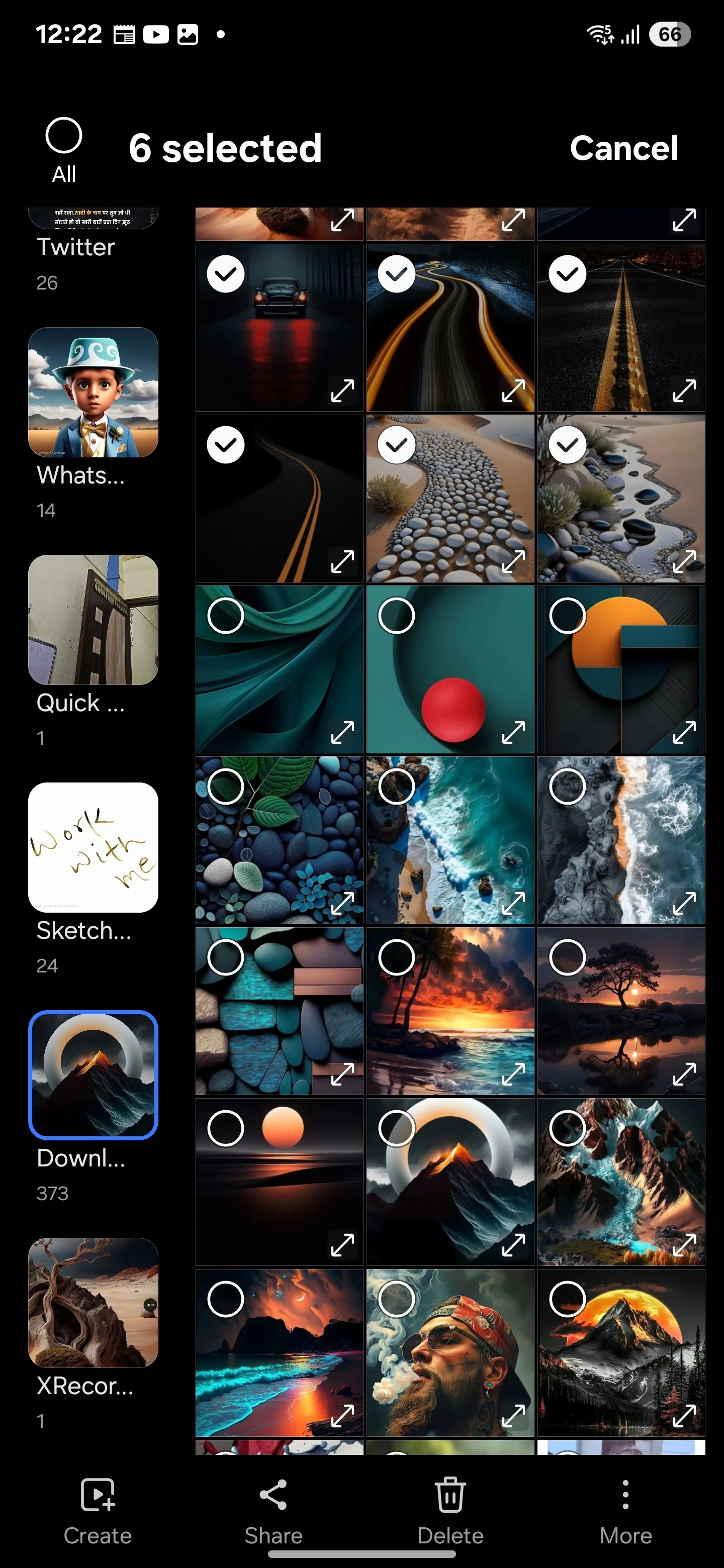 Lựa chọn 6 hình ảnh trong Samsung Gallery
Lựa chọn 6 hình ảnh trong Samsung Gallery
Thao tác này sẽ tạo ra một tệp PDF chứa các hình ảnh đã chọn, sẵn sàng để chia sẻ hoặc lưu theo ý muốn của bạn. Gallery Labs cũng cung cấp các tính năng thử nghiệm khác. Chúng vẫn đang trong quá trình phát triển và có thể không hoạt động hoàn hảo, nhưng hãy coi chúng là bản xem trước của các tính năng sắp ra mắt.
6. Quản Lý Thông Tin Nhạy Cảm Dễ Dàng Với Samsung Keyboard và Samsung Pass
Bàn phím Samsung (Samsung Keyboard) là một trong những công cụ yêu thích của tôi để quản lý thông tin nhạy cảm. Nhờ tích hợp với Samsung Pass, tôi có thể lưu trữ mật khẩu, chi tiết thẻ tín dụng, địa chỉ và thậm chí cả ghi chú riêng tư một cách an toàn và tiện lợi.
Để sử dụng Samsung Pass với Bàn phím Samsung:
- Mở Bàn phím Samsung trong bất kỳ trường văn bản nào.
- Chạm vào ba dấu chấm, sau đó kéo biểu tượng Samsung Pass vào thanh tác vụ của bàn phím.
- Đăng nhập vào tài khoản Samsung của bạn — hoặc tạo một tài khoản nếu bạn chưa có.
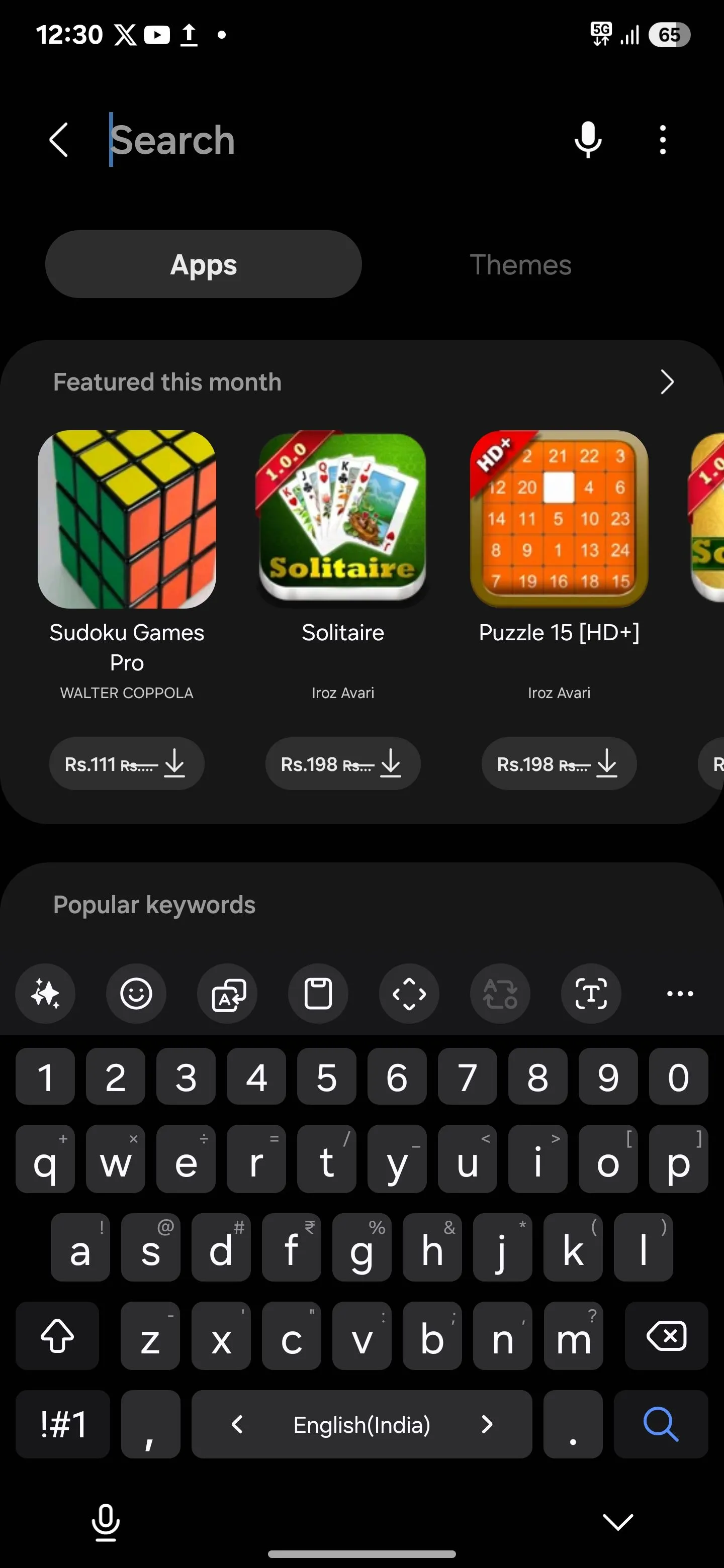 Bàn phím Samsung trong Cửa hàng Samsung Galaxy
Bàn phím Samsung trong Cửa hàng Samsung Galaxy
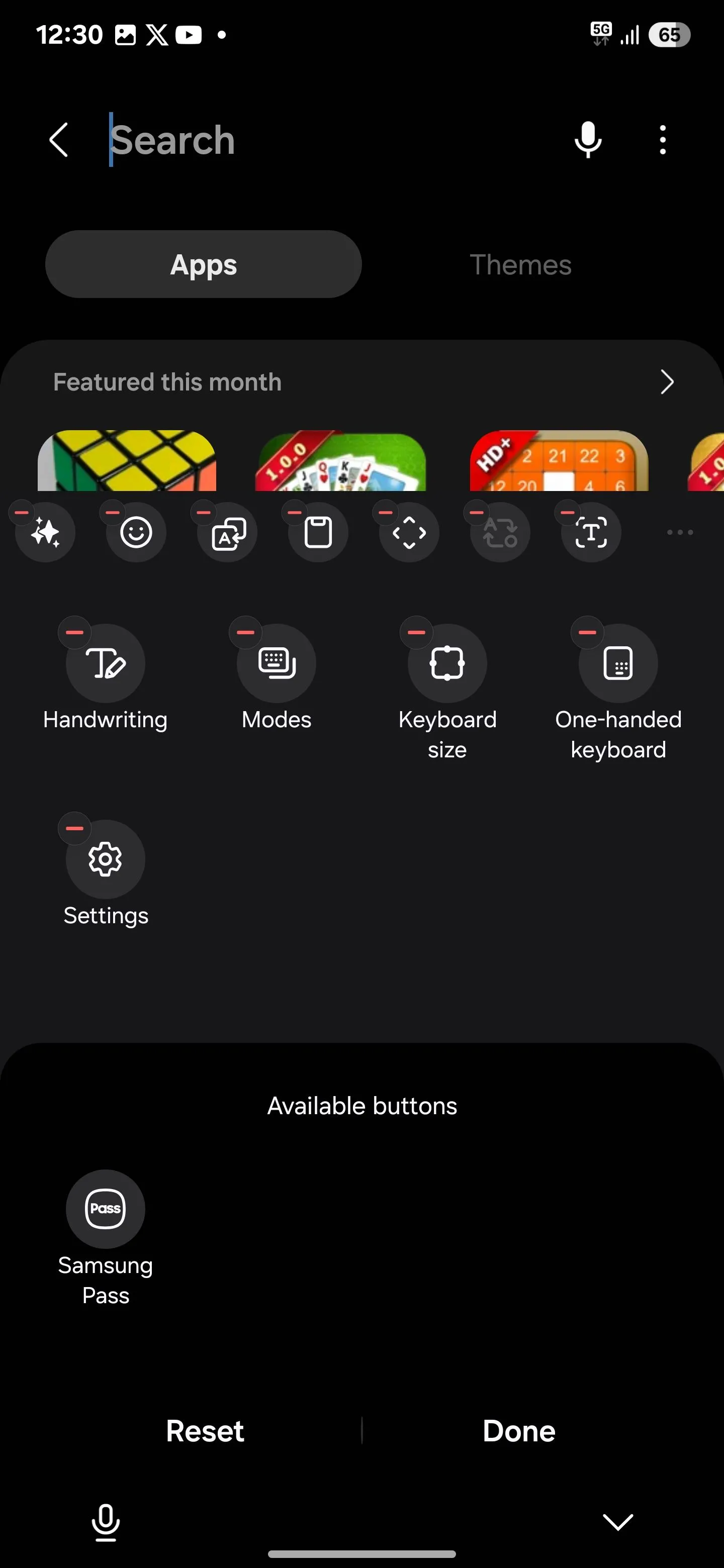 Cài đặt Bàn phím Samsung với nhiều tùy chọn hiển thị như chế độ một tay, kích thước bàn phím, v.v.
Cài đặt Bàn phím Samsung với nhiều tùy chọn hiển thị như chế độ một tay, kích thước bàn phím, v.v.
Sau khi đăng nhập, hãy thêm mật khẩu, thẻ tín dụng, địa chỉ và ghi chú của bạn vào Samsung Pass. Với mọi thứ đã được thiết lập, bạn có thể truy cập chúng ngay từ thanh tác vụ của bàn phím bất cứ khi nào bạn cần – không còn phải vật lộn để nhớ nhiều chi tiết đăng nhập hoặc gõ chúng ra mỗi lần.
Và đừng lo lắng, sự tiện lợi không có nghĩa là phải hy sinh bảo mật. Samsung Pass được bảo vệ bởi Samsung Knox, một trong những nền tảng bảo mật di động hàng đầu thế giới. Điều này có nghĩa là dữ liệu của bạn vẫn an toàn và được mã hóa ngay cả khi thiết bị của bạn bị mất hoặc bị đánh cắp.
Kết Luận
Những tính năng ẩn và ít được biết đến trên Samsung Galaxy không chỉ là những mẹo vặt thông thường; chúng là những công cụ mạnh mẽ giúp tối ưu hóa trải nghiệm sử dụng điện thoại của bạn một cách đáng kể. Từ việc chia sẻ tệp tin chất lượng cao không giới hạn với Quick Share, tiết kiệm pin khi nghe YouTube trong nền, đến việc bảo vệ thông tin cá nhân với Private Share và Samsung Pass, mỗi tính năng đều mang lại giá trị thiết thực cho người dùng.
Khám phá Bixby Vision để biến camera thành một trợ lý nhận diện thông minh, hay mở khóa các tùy chọn quản lý ảnh nâng cao trong Gallery Labs để khóa album và chuyển đổi ảnh thành PDF – tất cả đều góp phần làm cho chiếc Samsung Galaxy của bạn trở nên mạnh mẽ và cá nhân hóa hơn bao giờ hết.
Tôi rất hào hứng khi được chia sẻ những khám phá này, và tôi tin rằng bạn cũng sẽ tìm thấy chúng vô cùng hữu ích. Hãy thử nghiệm những tính năng này trên thiết bị Samsung Galaxy của bạn ngay hôm nay! Bạn đã sử dụng tính năng nào trong số này rồi, hoặc tính năng nào bạn thấy giá trị nhất? Hãy chia sẻ ý kiến của bạn trong phần bình luận bên dưới hoặc khám phá thêm các bài viết chuyên sâu về công nghệ khác trên nhipdapcongnghe.com để không bỏ lỡ những thông tin công nghệ mới nhất nhé!